图床_使用Xshell远程连接管理Linux实践
相关随笔
点此快速打开文章【使用Xshell远程连接管理Linux实践】
1、Xshell整体优化
1.1 点击 工具 ,然后选择 选项


1.2 在 常规 选项中,下面的存放路径根据个人修改(可选默认)


1.3 在 更新 选项中,将 √ 取消
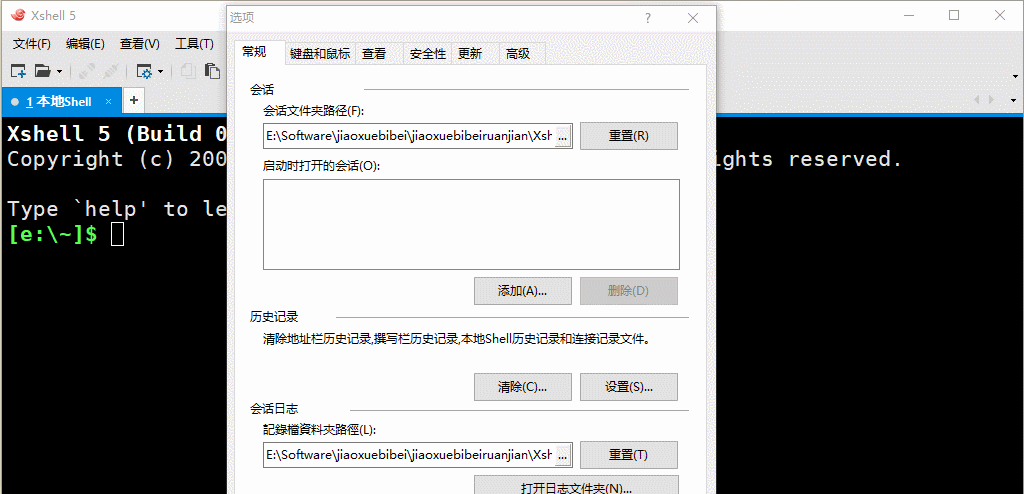

1.4 显示优化,将 地址栏 和 链接栏 去掉


2、Xshell基础优化
2.1 点击 文件 然后点击 属性 进行 默认回话 配置
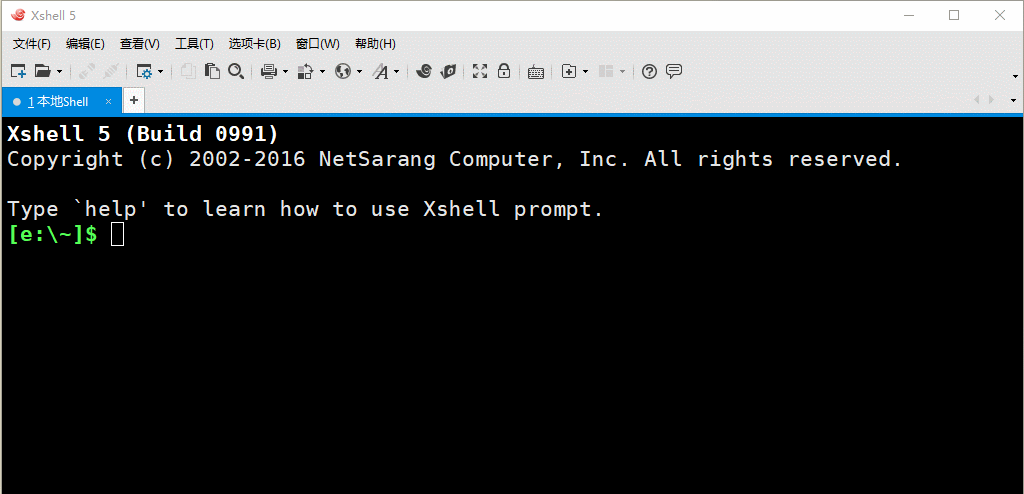

2.2 选择 终端 选项,进行如下配置(可自行配置)
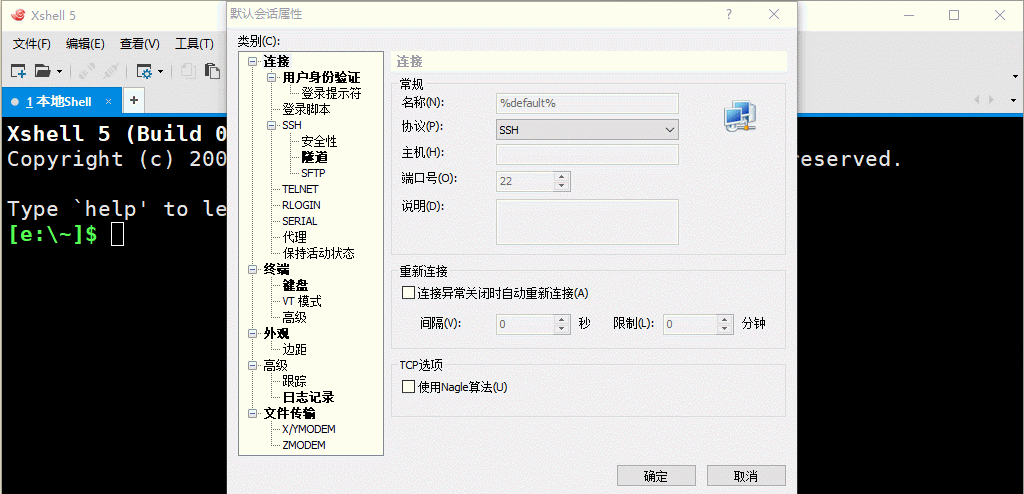

2.3 选择 外观 选项,进行如下配置(可自行配置)


2.4 选择 VT模式 选项,进行如下配置
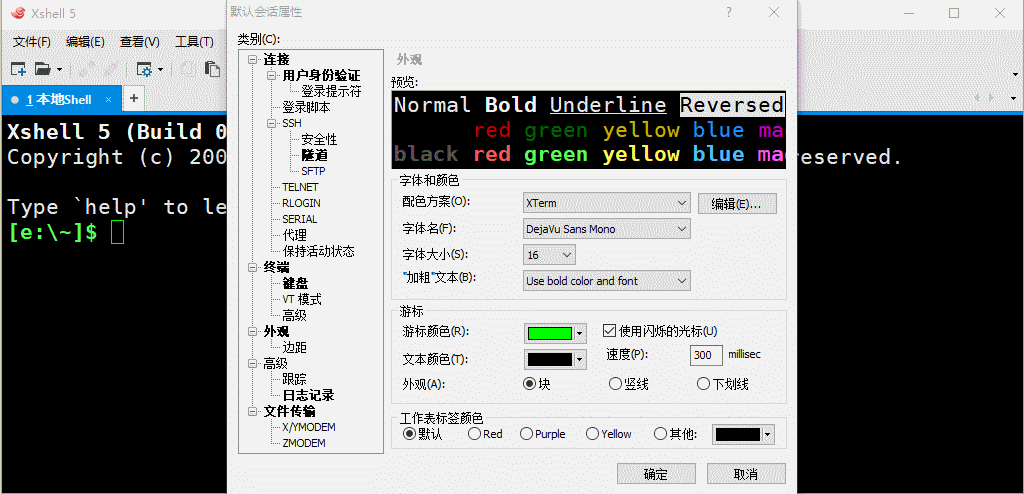
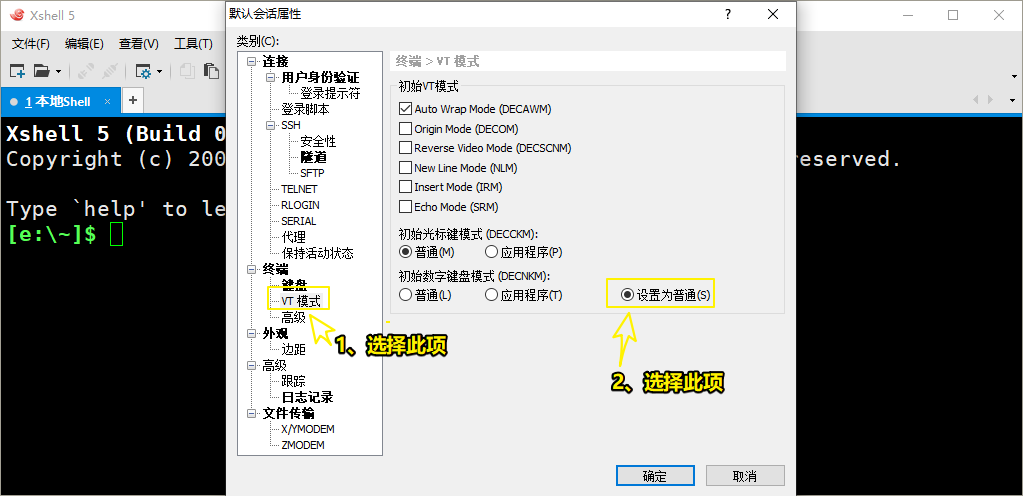
2.5 选择 日志记录 选项,进行如下配置(路径需自己规划)

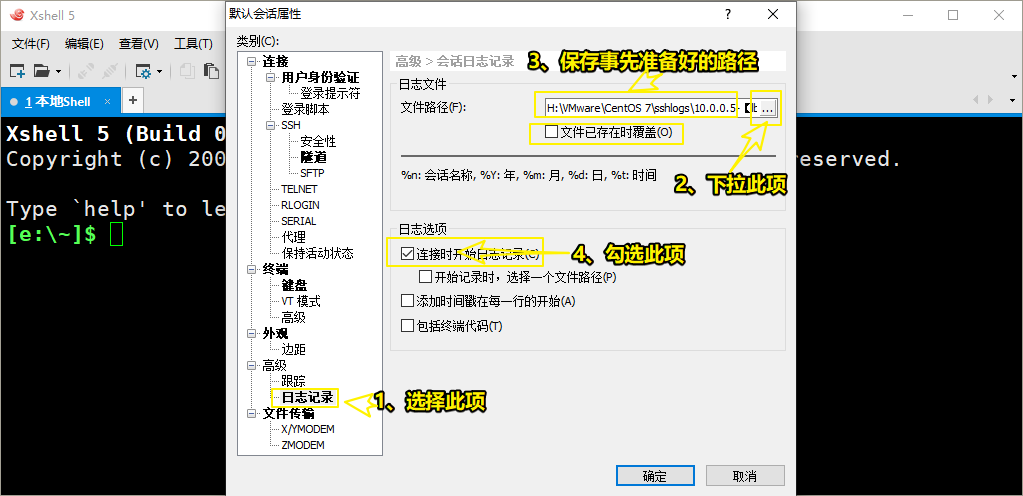
2.6 选择 文件传输 选项,进行如下配置(路径需自己规划)
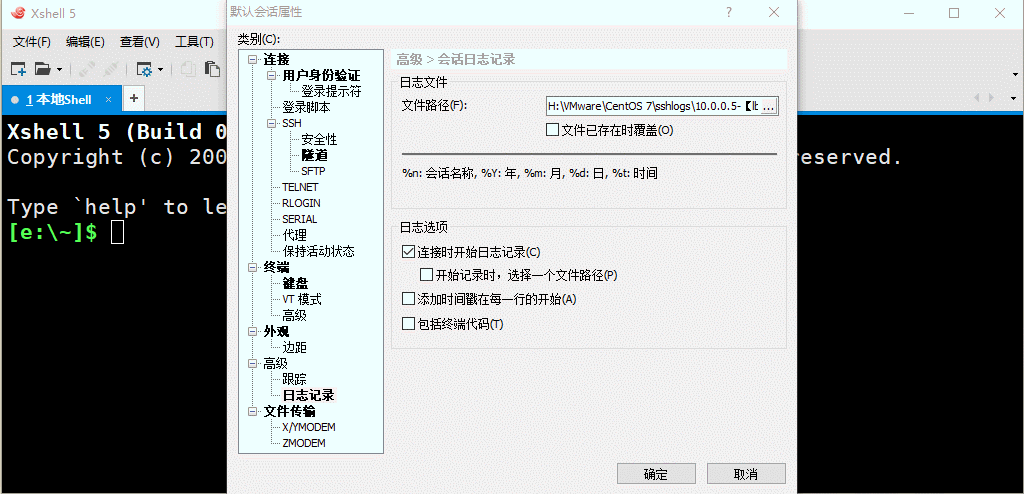

3、Xshell会话建立
3.1 点击文件夹图标,然后打开
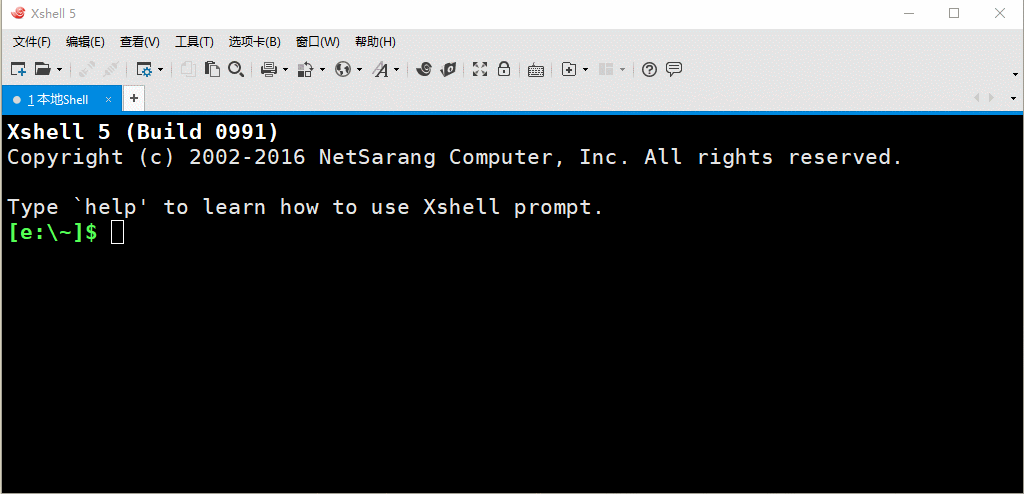

3.2 点击 下拉按钮 ,然后选择 文件夹 ,新建文件夹

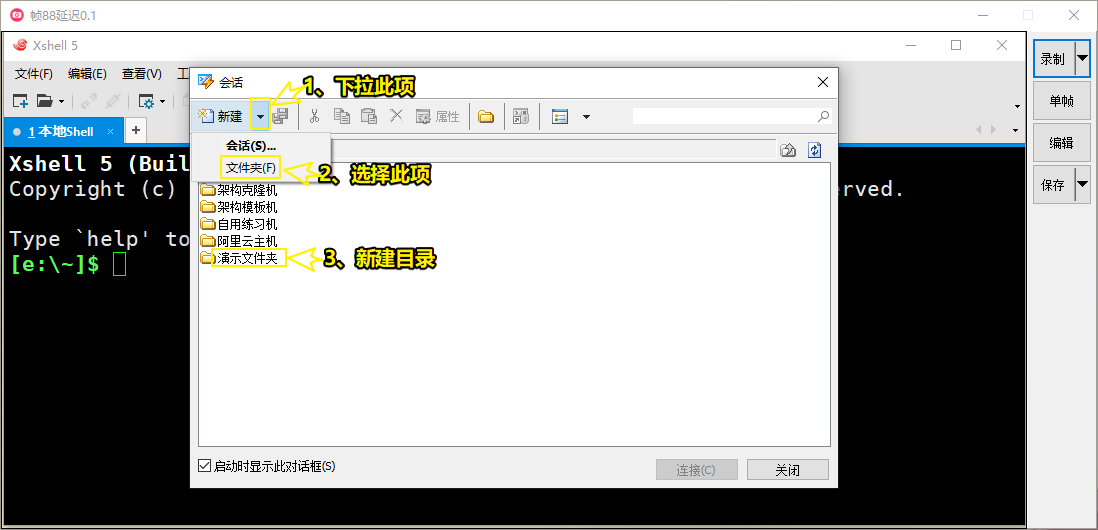
3.3 然后双击新建的文件夹


3.4 点击 新建 按钮


3.5 在 连接 中,填写相关信息

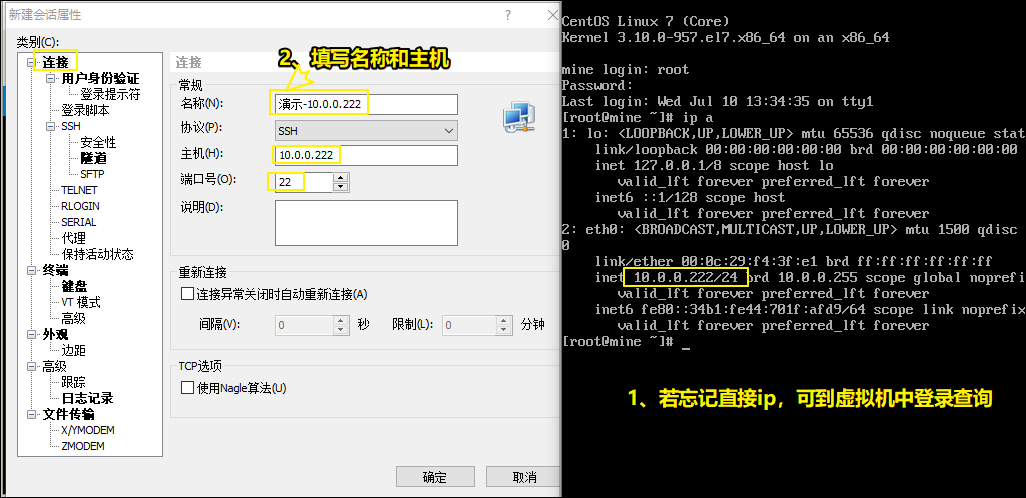
3.6 在 用户身份验证 中,填写相关信息


3.7 其他的基本不需要变化
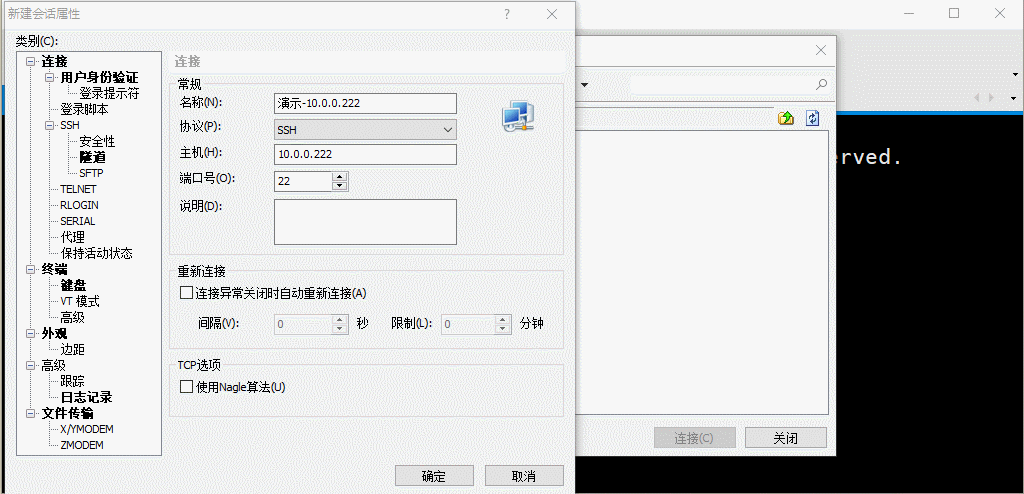

4、Xshell连接主机
4.1 修改物理机 网络连接 中的 VMnet8 虚拟网卡


4.2 双击 会话


4.3 学习用,即可点击 接受并保存 ,成功登陆
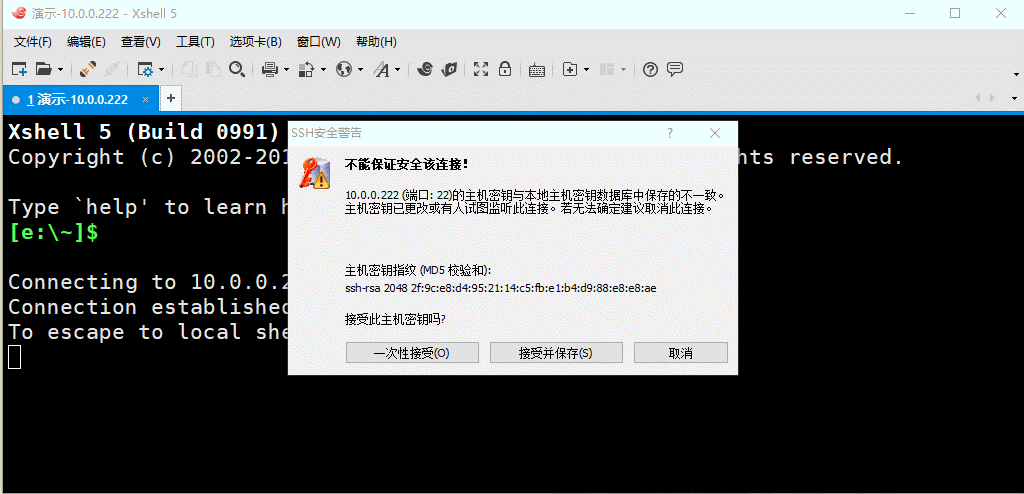


您的资助是我最大的动力!
金额随意,欢迎来赏!




 图床_使用Xshell远程连接管理Linux实践
图床_使用Xshell远程连接管理Linux实践

